

By Vernon Roderick, Last Update: January 18, 2024
Wie jedes andere Telefon ist Ihr iOS-Gerät stark von seinen Apps abhängig. Eine der wichtigsten Apps ist iTunes, das sowohl als Mediaplayer als auch als Dateimanager dient. Doch so großartig iTunes auch ist, es ist noch lange nicht fehlerfrei. Es gibt viele Probleme, die unweigerlich auf Ihrem iOS-Gerät auftreten werden.
Man kann sagen, dass „Es ist ein unbekannter Fehler aufgetreten -50Die Nachricht ist nur eine davon. Tatsächlich handelt es sich möglicherweise um einen der schlimmsten Fehler, die Ihnen passieren können. Glücklicherweise gibt es aber auch für solche Probleme viele Lösungen. Aber bevor wir das besprechen, wollen wir zunächst lernen, wie das „Es ist ein unbekannter Fehler aufgetreten -50”-Meldung erschien und weitere Dinge, die Sie über den Fehler wissen müssen.
Teil 1: Anzeichen der Meldung „Ein unbekannter Fehler ist -50 aufgetreten“.Teil 2: Stellen Sie Ihr System auf den Normalzustand zurück, um „Ein unbekannter Fehler ist aufgetreten -50“ zu beheben.Teil 3: Andere Möglichkeiten zur Behebung von „Ein unbekannter Fehler ist aufgetreten -50“Teil 4: Fazit
Wie bereits erwähnt, können bei Ihrem iOS-Gerät viele Probleme auftreten. Aus diesem Grund können Sie unmöglich auf den ersten Blick erkennen, was ein Problem verursacht hat. Sie müssen es zuerst analysieren. Glücklicherweise haben sich Experten bereits viele Anzeichen ausgedacht, die ins Spiel kommen, wenn Sie auf das „Problem“ stoßen.Es ist ein unbekannter Fehler aufgetreten -50", Folgendes ist mit eingeschlossen:
Wenn Sie diese Dinge auf Ihrem Gerät bemerkt haben, leiden Sie höchstwahrscheinlich bereits unter der „Es ist ein unbekannter Fehler aufgetreten -50" Fehler. Kommen wir also ohne weitere Umschweife zu Ihrer ersten Option zur Behebung dieses Problems.
Die alleinige Behebung des Fehlers kann als gute Option angesehen werden, Sie können dies aber auch tun Stellen Sie Ihren Computer wieder her sofort, damit auch die Apps, einschließlich iTunes, repariert werden können. Dazu müssen Sie natürlich ein Werkzeug verwenden. Und dafür empfehlen wir FoneDog iOS Systemwiederherstellung.
FoneDog iOS System Recovery ist eine Software, die dazu entwickelt wurde, iOS-Geräte durch die Wiederherstellung des Systems in ihren ursprünglichen Zustand zurückzusetzen. Diese Software wird häufig verwendet, wenn ein iOS-Gerät Fehler anzeigt.
Einer der Fehler, die durch FoneDog iOS System Recovery behoben werden können, ist das, was wir jetzt besprechen: „Es ist ein unbekannter Fehler aufgetreten -50" Nachricht. Genau aus diesem Grund ist FoneDog iOS System Recovery das beste Tool für diesen Job.
Wie können Sie also jetzt die FoneDog iOS Systemwiederherstellung für unser Problem verwenden? Glücklicherweise ist die FoneDog iOS Systemwiederherstellung weder schwer zu bekommen noch schwer zu bedienen. Sie müssen nur diese Schritte befolgen:
Nachdem Sie die Software von der offiziellen Website heruntergeladen und auf Ihrem Computer installiert haben, starten Sie das Tool. Jetzt sollte es einige Optionen auf der Benutzeroberfläche geben. Hier sollten Sie „IOS Systemwiederherstellung"Option.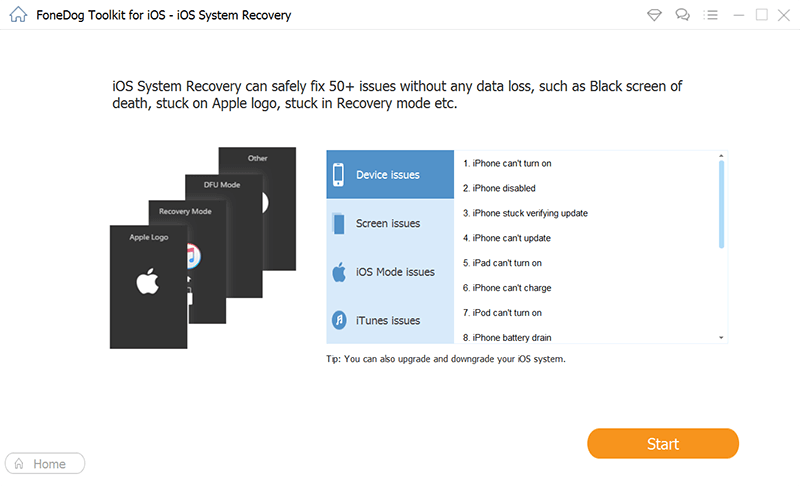
Nachdem die Software nun mit der richtigen Option geöffnet ist, verbinden Sie Ihr iOS-iPhone oder iPad mit einem USB-Kabel mit dem Computer. Anschließend werden Ihnen einige mögliche Gründe für das Problem angezeigt. Wählen Sie diejenigen aus, die Ihrer Meinung nach wahr sind, und klicken Sie dann auf Start .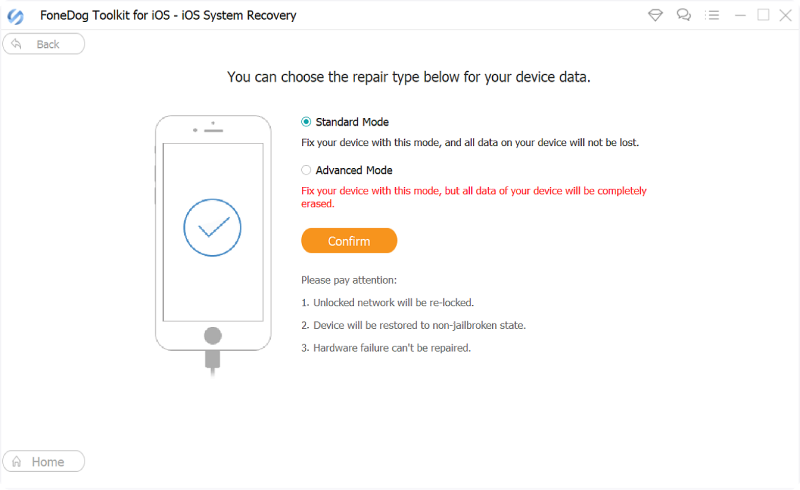
Das Herunterladen der Firmware ist erforderlich, wenn Sie die auf Ihrem iOS-Gerät auftretenden Fehler beheben möchten. Dazu müssen Sie nur das auswählen Gerätekategorie Egal ob iPad oder iPhone, das Art, Modellund wählen Sie die iOS-Version aus, auf der die Firmware basieren soll. Klicken Sie nun auf Herunterladen Schaltfläche, um den Vorgang zu starten.
Der Download sollte starten. An dieser Stelle müssen Sie nur noch warten, bis der Vorgang abgeschlossen ist. In der Zwischenzeit sollten Sie die Verwendung Ihres Geräts vermeiden.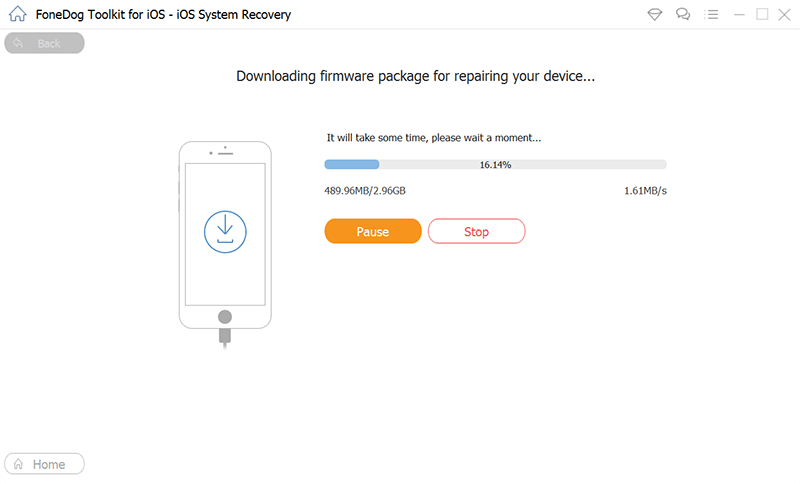
Nachdem die Firmware heruntergeladen wurde, wird der Reparaturvorgang automatisch gestartet. Warten Sie auch hier einfach, bis der Vorgang abgeschlossen ist, und stellen Sie während dieser Zeit sicher, dass Sie Ihr iOS-Gerät nicht verwenden. Warten Sie nach der Reparatur, bis das Gerät neu gestartet ist, bevor Sie es vom Computeranschluss trennen.
Damit können Sie Fehler in den meisten Ihrer Apps beheben, einschließlich „Es ist ein unbekannter Fehler aufgetreten -50" Nachricht. Wenn Sie nicht gerne Software von Drittanbietern verwenden, haben wir noch weitere Optionen für Sie.
Wie bereits erwähnt, ist eines der Anzeichen für den Fehler, dass Ihr Internet langsam ist. Aus diesem Grund lohnt es sich, Ihre Netzwerkverbindung zu überprüfen, um festzustellen, ob sie niedrig oder hoch ist. Dazu müssen Sie die folgenden Schritte ausführen:
Der Netzwerk Das Symbol sollte wie eine Antenne aussehen, die einige Radiowellen zeigt.
Wenn Sie nun feststellen, dass die Internetverbindung schwach ist, muss dies die Ursache für das Problem sein.Es ist ein unbekannter Fehler aufgetreten -50”-Meldung erscheint. Wenn dies nicht der Fall ist und Sie die Meldung auch nach diesen Schritten immer noch erhalten, ist Ihr Internet möglicherweise nicht das Problem. Kommen wir nun zu einer weiteren Option, die Ihnen zur Verfügung steht.
Manchmal liegt es nicht daran, dass die Internetverbindung nicht schnell genug ist. Es gibt auch Fälle, in denen andere Software den Betrieb auf Ihrem Gerät unterbricht iTunes. Eines der Programme, das Befehle anderer Programme unterbrechen kann, ist Ihr Antivirenprogramm.
Leider verfügen wir nicht über alle Kenntnisse darüber, wie das Problem für jede Antivirensoftware deaktiviert oder behoben werden kann. Das Einzige, was wir Ihnen jedoch sagen können, ist, dass Sie Ihr Antivirenprogramm überprüfen sollten.
Gehen Sie dort zu „Eingeschränkte“ oder „Blockierte“ Programme und Domänen und stellen Sie sicher, dass die folgenden Domänen nicht enthalten sind:
Wenn auch nur eine dieser Domänen auf der Eingeschränkten oder Gesperrten Liste steht, können Sie davon ausgehen, dass die "Ein Unbekannter Fehler aufgetreten -50“-Meldung stammte tatsächlich von der Antiviren-Eingriffsmaßnahme.
Jetzt müssen Sie nur noch diese Domänen entfernen. Sie können Ihre Antivirensoftware auch deaktivieren, wenn Sie die Domänen nicht mit normalen Mitteln entfernen können. In jedem Fall sollte dies den Eingriff stoppen. Es gibt jedoch immer noch Dinge, die den Betrieb Ihrer iTunes-App beeinträchtigen können.
Das Letzte, was Sie sicherstellen müssen, ist, dass die Herunterladen Der Ordner auf Ihrem Computer ist leer.
Dies liegt daran, dass Dateien, die derzeit in den Download-Ordner übertragen werden, häufig zu Konflikten oder Zeitüberschreitungen in der iTunes-App führen können.
Das ist verständlich, da beides etwas mit Ihrem Dateisystem zu tun hat. Sie werden vielleicht auch feststellen, dass dies ein häufiger Fall ist, wenn man bedenkt, dass wir während des Herunterladens dazu neigen, während dieser Zeit einige Dinge zu tun, wie zum Beispiel die Verwendung der iTunes-App.
Denken Sie jedoch daran, dass es sich nicht unbedingt um eine Datei handeln muss, die gerade heruntergeladen wird. Auch bereits heruntergeladene Dateien können zu Konflikten oder Zeitüberschreitungen in der iTunes-App führen und wiederum der Grund für das „Fehler“ sein.Es ist ein unbekannter Fehler aufgetreten -50” um aufzutauchen. Unter Windows können Sie den Download-Ordner löschen, indem Sie die folgenden Schritte ausführen:
Sie können Ihren Download-Ordner auf Ihrem Mac auch mit den folgenden Schritten leeren:
Jetzt denken Sie vielleicht, dass die iTunes-App nicht mehr unterbrochen wird. Leider sind Konflikte mit anderen Programmen nicht die einzige Ursache für das „Es ist ein unbekannter Fehler aufgetreten -50" Nachricht. Es hat auch etwas mit Ihrer Registry zu tun.
Der Windows-Registrierung ist ein System, das alle Arten von Informationen über Ihre Programme und Einstellungen Ihres Computers speichert. Aber wie jedes andere System kann es manchmal beschädigt werden und Probleme mit Ihren Programmen, einschließlich der iTunes-App, verursachen.
Das Entfernen eines Objekts aus Ihrer Registrierung oder unsachgemäßes Bereinigen kann jedoch zu weiteren Fehlern führen.
Aus diesem Grund sollten Sie zunächst auf die Folgen einer Änderung Ihrer Registrierung vorbereitet sein. Eine Möglichkeit, dies zu tun, besteht darin, zunächst Ihre Registrierung zu sichern. Um Ihre Windows-Registrierung zu sichern, gehen Sie folgendermaßen vor:
Nachdem Sie nun bereits ein Backup erstellt haben, ist es an der Zeit, tatsächlich zu lernen, wie Sie die Registrierung bereinigen und den Fehler ein für alle Mal beheben. So können Sie es machen:
Hinweis: Sie können ganz einfach nach dem Ordner suchen, indem Sie den Namen im Fenster eingeben.
Dies sollte die ungenutzten Programme Ihres Computers löschen und wiederum verhindern, dass „Es ist ein unbekannter Fehler aufgetreten -50Die Meldung wird nicht erneut angezeigt. Wenn Sie nicht über das entsprechende Know-how verfügen, können Sie sich auch für Software von Drittanbietern entscheiden, die Ihre Registrierung automatisch löscht.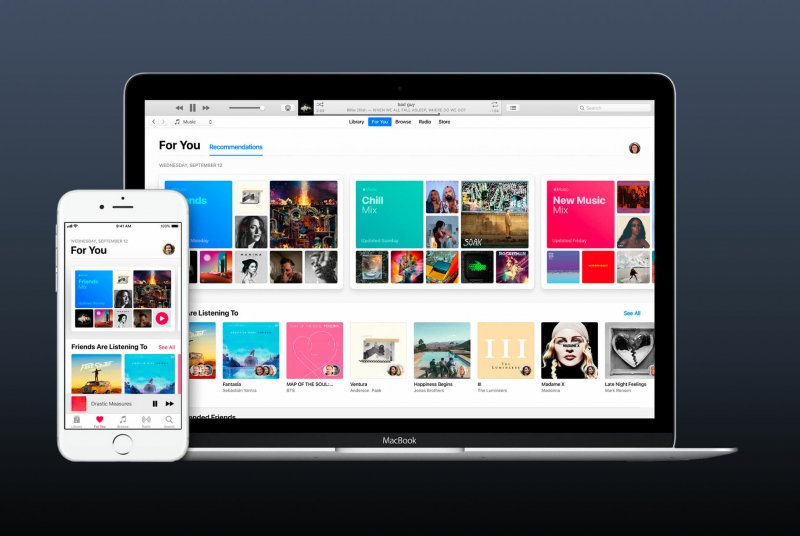
Eine andere Möglichkeit besteht darin, die automatische Reparatur zu nutzen, sodass Sie sich keine Sorgen mehr machen müssen.
Stattdessen können Sie sich darauf verlassen, dass Ihr PC das Problem behebt.Es ist ein unbekannter Fehler aufgetreten -50” Problem für Sie. So können Sie das machen:
Danach sollte sich das Problem von selbst beheben. Wenn nicht, sollten Sie sich unsere nächste Option ansehen.
Ihre nächste Möglichkeit besteht darin, das Problem im Kern zu beheben, indem Sie das Problem durch eine Änderung Ihrer iTunes-App beheben. Eine Möglichkeit hierfür ist die Aktualisierung der iTunes-App. Dies liegt daran, dass eine veraltete App oft Fehler verursachen kann und letztendlich dazu führt, dass „Es ist ein unbekannter Fehler aufgetreten -50" Problem.
So oder so können Sie iTunes auf Ihrem Windows-PC aktualisieren.
So können Sie es nun auf Ihrem Mac-Computer tun:
Machen Sie es sich zur Gewohnheit, dies regelmäßig zu tun, damit Sie Probleme beheben können, bevor sie auftreten.
Aber es ist möglicherweise immer noch kein garantierter Erfolg. Sie müssen also den letzten Ausweg nutzen.
Die Neuinstallation der iTunes-App kann auch als Aktualisierung von iTunes betrachtet werden, mit Ausnahme des Zurücksetzens der Einstellungen auf die Standardeinstellungen. Wir haben dies zum letzten Ausweg gemacht, da Sie im Gegenzug für die Behebung des „Fehlers“ möglicherweise einige Dateien verlieren könnten.Es ist ein unbekannter Fehler aufgetreten -50" Problem.
Unabhängig davon erfahren Sie hier, wie Sie Ihre iTunes-App ganz einfach neu installieren können:
Sobald Sie die App neu installiert haben, wird das „Es ist ein unbekannter Fehler aufgetreten -50„sollte bereits gelöst sein. Im schlimmsten Fall gehen unterwegs einige Dateien verloren.
Meistens werden Sie feststellen, dass iTunes die meisten Ihrer Probleme mit Ihren Dateien lösen kann. Obwohl die App selbst Probleme löst, können leider auch Fehler auftreten, die innerhalb dieser App allein auftreten.
Ein solcher Fehler ist der „Es ist ein unbekannter Fehler aufgetreten -50" Ausgabe. Auch wenn die Behebung sehr schwierig erscheint, können Sie dieses Problem leicht beheben, wenn Sie wissen, wie der Fehler entstanden ist.
Hinterlassen Sie einen Kommentar
Kommentar
IOS Systemwiederherstellung
Beheben Sie verschiedene iOS-Systemfehler im normalen Status.
Kostenlos Testen Kostenlos TestenBeliebte Artikel
/
INFORMATIVLANGWEILIG
/
SchlichtKOMPLIZIERT
Vielen Dank! Hier haben Sie die Wahl:
Excellent
Rating: 4.6 / 5 (basierend auf 78 Bewertungen)